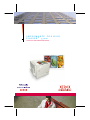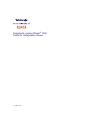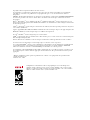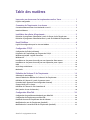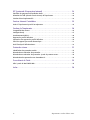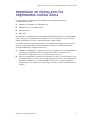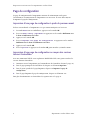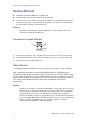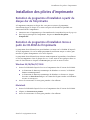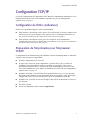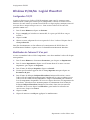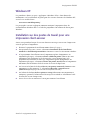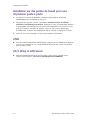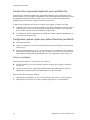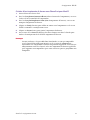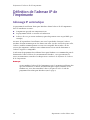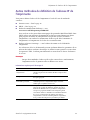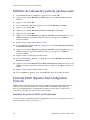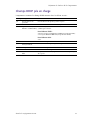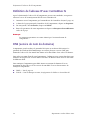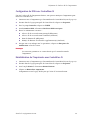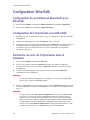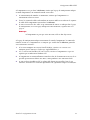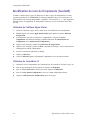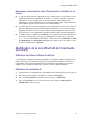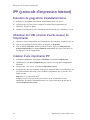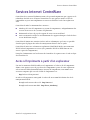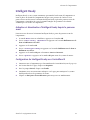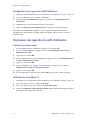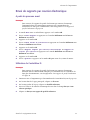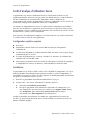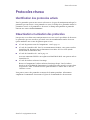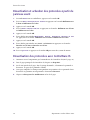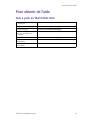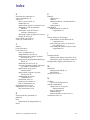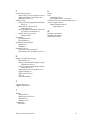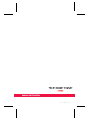Xerox 7700 Le manuel du propriétaire
- Catégorie
- Imprimer
- Taper
- Le manuel du propriétaire
Ce manuel convient également à

IMPRIMANTE COULEUR
PHASER
®
7700
Guide de configuration reseau

Imprimante couleur Phaser
®
7700
Guide de configuration réseau
septembre 2001

Copyright © Xerox Corporation 2001. Tous droits réservés.
Le programme est soumis aux lois américaines sur la protection des œuvres non publiées. Il est interdit de
reproduire le contenu de cette publication sous quelque forme que ce soit, sans l’autorisation de Xerox
Corporation.
XEROX
®
, The Document Company
®
et le X stylisés sont des marques commerciales de XEROX CORPORATION.
Les noms des produits et des services décrits dans ce document sont des marques commerciales de Xerox
Corporation.
Phaser
®
, PhaserShare
®
, le logo TekColor, ColorCoat
®
et Made For Each Other
®
sont des marques déposées de
Xerox Corporation. Finepoint™, PhaserLink™, PhaserPrint™ et le nom TekColor sont des marques commerciales
de Xerox Corporation.
Adobe
®
et PostScript
®
sont des marques commerciales de Adobe Systems Incorporated pouvant être enregistrées
sous certaines juridictions.
Apple
®
, AppleTalk
®
, EtherTalk
®
, TokenTalk
®
et Macintosh
®
sont des marques déposées de Apple Computer, Inc.
MS-DOS
®
et Windows sont des marques déposées de Microsoft Corporation.
Novell
®
et NetWare
®
sont des marques déposées de Novell, Inc.
UNIX
®
est une marque déposée aux Etats-Unis et dans d’autres pays, accordée sous licence exclusivement par le
biais de X/Open Company, Ltd.
Times™, Helvetica™ et Palatino™ sont des marques commerciales de Linotype-Hell AG et/ou de ses filiales.
Les autres noms sont des marques ou des marques déposées de leurs sociétés respectives.
Les couleurs PANTONE
®
* générées par les imprimantes couleur Phaser sont des simulations en quadrichromie
et/ou trichromie qui ne correspondent pas nécessairement aux normes de couleurs identifiées PANTONE.
Utilisez les manuels de référence couleur PANTONE pour déterminer les couleurs précises.
Les simulations couleur PANTONE sont disponibles uniquement sur ces produits lorsqu’elles sont pilotées par
des produits logiciels à licence Pantone appropriés. Contactez Pantone, Inc. pour obtenir la liste des logiciels
appropriés.
* Marque standard de contrôle pour la reproduction des couleurs et les équipements de reproduction des
couleurs de Pantone, Inc.
© Pantone, Inc., 1988.
L’imprimante couleur Phaser 7700 est un périphérique de serveur d’impression
NetWare certifié conforme, à la fois sur les systèmes NetWare 3.12 et 4.1
x
. Le mode
Bindery est également certifié conforme aux systèmes NetWare 3.12 et 4.1
x
. NetWare
NDS est certifié conforme sur les systèmes NetWare 4.1
x
.

Guide de configuration réseau iii
Table des matières
Impression en réseau avec les imprimantes couleur Xerox . . . . . . . . . . . . . . . 1
Page de configuration . . . . . . . . . . . . . . . . . . . . . . . . . . . . . . . . . . . . . . . . . . . . . . . . . . . . . . . . . . . 2
Connexion de l’imprimante à un réseau . . . . . . . . . . . . . . . . . . . . . . . . . . . . . . 3
Connexion Ethernet directe à un Macintosh ou un PC . . . . . . . . . . . . . . . . . . . . . . . . . . . . . . . . 3
Interface Ethernet. . . . . . . . . . . . . . . . . . . . . . . . . . . . . . . . . . . . . . . . . . . . . . . . . . . . . . . . . . . . . . . 4
Installation des pilotes d’imprimante . . . . . . . . . . . . . . . . . . . . . . . . . . . . . . . . . 5
Exécution du programme d’installation à partir du disque dur de l’imprimante . . . . . . . . . . . 5
Exécution du programme d’installation Xerox à partir du CD-ROM de l’imprimante . . . . . . . . 5
Novell NetWare . . . . . . . . . . . . . . . . . . . . . . . . . . . . . . . . . . . . . . . . . . . . . . . . . . . 6
Logiciel de configuration pour les réseaux NetWare . . . . . . . . . . . . . . . . . . . . . . . . . . . . . . . . . . 6
Configuration TCP/IP . . . . . . . . . . . . . . . . . . . . . . . . . . . . . . . . . . . . . . . . . . . . . . 7
Configuration de l’hôte (ordinateur) . . . . . . . . . . . . . . . . . . . . . . . . . . . . . . . . . . . . . . . . . . . . . . . 7
Préparation de l’imprimante pour l’impression TCP/IP . . . . . . . . . . . . . . . . . . . . . . . . . . . . . . . . 7
Windows 95/98/Me : Logiciel PhaserPort. . . . . . . . . . . . . . . . . . . . . . . . . . . . . . . . . . . . . . . . . . . 8
Windows NT . . . . . . . . . . . . . . . . . . . . . . . . . . . . . . . . . . . . . . . . . . . . . . . . . . . . . . . . . . . . . . . . . . . 9
Installation sur des postes de travail pour une impression client-serveur . . . . . . . . . . . . . . . . . 9
Installation sur des postes de travail pour une impression poste à poste. . . . . . . . . . . . . . . . 10
UNIX . . . . . . . . . . . . . . . . . . . . . . . . . . . . . . . . . . . . . . . . . . . . . . . . . . . . . . . . . . . . . . . . . . . . . . . . 10
OS/2 Warp et LAN Server . . . . . . . . . . . . . . . . . . . . . . . . . . . . . . . . . . . . . . . . . . . . . . . . . . . . . . . 10
Macintosh . . . . . . . . . . . . . . . . . . . . . . . . . . . . . . . . . . . . . . . . . . . . . . . . . . . . . . . . . . . . . . . . . . . . 11
Définition de l’adresse IP de l’imprimante . . . . . . . . . . . . . . . . . . . . . . . . . . . . 14
Adressage IP automatique . . . . . . . . . . . . . . . . . . . . . . . . . . . . . . . . . . . . . . . . . . . . . . . . . . . . . . 14
Autres méthodes de définition de l’adresse IP de l’imprimante. . . . . . . . . . . . . . . . . . . . . . . . 15
Définition de l’adresse IP à partir du panneau avant . . . . . . . . . . . . . . . . . . . . . . . . . . . . . . . . . 16
Protocole DHCP (Dynamic Host Configuration Protocol) . . . . . . . . . . . . . . . . . . . . . . . . . . . . . 16
Champs DHCP pris en charge. . . . . . . . . . . . . . . . . . . . . . . . . . . . . . . . . . . . . . . . . . . . . . . . . . . . 17
Définition de l’adresse IP avec CentreWare IS . . . . . . . . . . . . . . . . . . . . . . . . . . . . . . . . . . . . . . 18
DNS (service de nom de domaine) . . . . . . . . . . . . . . . . . . . . . . . . . . . . . . . . . . . . . . . . . . . . . . . 18
Configuration EtherTalk . . . . . . . . . . . . . . . . . . . . . . . . . . . . . . . . . . . . . . . . . . . 20
Configuration du port Ethernet Macintosh pour EtherTalk . . . . . . . . . . . . . . . . . . . . . . . . . . . . 20
Configuration de l’imprimante pour EtherTalk . . . . . . . . . . . . . . . . . . . . . . . . . . . . . . . . . . . . . . 20
Recherche du nom de l’imprimante dans le Sélecteur . . . . . . . . . . . . . . . . . . . . . . . . . . . . . . . 20
Modification du nom de l’imprimante (facultatif) . . . . . . . . . . . . . . . . . . . . . . . . . . . . . . . . . . . 22
Modification de la zone EtherTalk de l’imprimante (facultatif) . . . . . . . . . . . . . . . . . . . . . . . . . 23

iv Imprimante couleur Phaser 7700
IPP (protocole d’impression Internet) . . . . . . . . . . . . . . . . . . . . . . . . . . . . . . . 24
Exécution du programme d’installation Xerox . . . . . . . . . . . . . . . . . . . . . . . . . . . . . . . . . . . . . . .24
Obtention de l’URL (chemin d’accès réseau) de l’imprimante . . . . . . . . . . . . . . . . . . . . . . . . .24
Création d’une imprimante IPP . . . . . . . . . . . . . . . . . . . . . . . . . . . . . . . . . . . . . . . . . . . . . . . . . . . 24
Services Internet CentreWare . . . . . . . . . . . . . . . . . . . . . . . . . . . . . . . . . . . . . . 25
Accès à l’imprimante à partir d’un explorateur . . . . . . . . . . . . . . . . . . . . . . . . . . . . . . . . . . . . . .25
Gestion de l’imprimante . . . . . . . . . . . . . . . . . . . . . . . . . . . . . . . . . . . . . . . . . . 26
Comptabilité des travaux . . . . . . . . . . . . . . . . . . . . . . . . . . . . . . . . . . . . . . . . . . . . . . . . . . . . . . . . 26
Intelligent Ready . . . . . . . . . . . . . . . . . . . . . . . . . . . . . . . . . . . . . . . . . . . . . . . . . . . . . . . . . . . . . . . 27
Avertissements MaiLinX . . . . . . . . . . . . . . . . . . . . . . . . . . . . . . . . . . . . . . . . . . . . . . . . . . . . . . . . . 28
Rapports de profil d’utilisation . . . . . . . . . . . . . . . . . . . . . . . . . . . . . . . . . . . . . . . . . . . . . . . . . . .29
Impression des rapports de profil d’utilisation . . . . . . . . . . . . . . . . . . . . . . . . . . . . . . . . . . . . . . 30
Envoi de rapports par courrier électronique. . . . . . . . . . . . . . . . . . . . . . . . . . . . . . . . . . . . . . . . . 31
Outil d’analyse d’utilisation Xerox . . . . . . . . . . . . . . . . . . . . . . . . . . . . . . . . . . . . . . . . . . . . . . . . . 32
Protocoles réseau . . . . . . . . . . . . . . . . . . . . . . . . . . . . . . . . . . . . . . . . . . . . . . . . 33
Identification des protocoles activés. . . . . . . . . . . . . . . . . . . . . . . . . . . . . . . . . . . . . . . . . . . . . . . 33
Désactivation et activation des protocoles . . . . . . . . . . . . . . . . . . . . . . . . . . . . . . . . . . . . . . . . . . 33
Désactivation et activation des protocoles à partir du panneau avant . . . . . . . . . . . . . . . . . . . 34
Désactivation des protocoles avec CentreWare IS. . . . . . . . . . . . . . . . . . . . . . . . . . . . . . . . . . . .34
Pour obtenir de l’aide. . . . . . . . . . . . . . . . . . . . . . . . . . . . . . . . . . . . . . . . . . . . . 35
Aide à partir du World Wide Web . . . . . . . . . . . . . . . . . . . . . . . . . . . . . . . . . . . . . . . . . . . . . . . . .35
Index . . . . . . . . . . . . . . . . . . . . . . . . . . . . . . . . . . . . . . . . . . . . . . . . . . . . . . . . . . 36

Guide de configuration réseau 1
Impression en réseau avec les imprimantes couleur Xerox
Impression en réseau avec les
imprimantes couleur Xerox
Ce guide explique comment installer rapidement votre imprimante dans les
environnements suivants :
■
Windows 95, Windows 98 et Windows Me
■
Windows NT 4.x et Windows 2000
■
Novell NetWare
■
EtherTalk
Pour obtenir des informations sur l’installation de l’imprimante dans les environnements
UNIX, reportez-vous au document
CentreWare Services for UNIX Systems User Guide
(Guide d’utilisation des services CentreWare pour systèmes UNIX).
Les fichiers utilitaires PostScript contenus sur le CD-ROM de l’imprimante peuvent être
envoyés à l’imprimante pour la configuration réseau dans des environnements DOS.
Avant de commencer la configuration réseau :
■
Configurez l’imprimante et connectez-la au réseau. Reportez-vous à la documentation
utilisateur de l’imprimante pour la configuration. Pour en savoir plus sur la
connexion de l’imprimante au réseau, reportez-vous à la
page 3
.
■
Pour les environnements NetWare. Pour accélérer le processus d’installation et éviter
les conflits, familiarisez-vous avec les composants de votre réseau. Il est important de
connaître les numéros des versions NetWare installées, les versions des logiciels
client utilisées et la topologie du réseau (types de trames, routeurs, concentrateurs et
câblage).

2 Imprimante couleur Phaser 7700
Impression en réseau avec les imprimantes couleur Xerox
Page de configuration
La page de configuration de l’imprimante contient des informations utiles pour
l’installation et la configuration de l’imprimante sur un réseau. Il existe deux moyens
d’imprimer la page de configuration :
Impression d’une page de configuration à partir du panneau avant
Utilisez cette méthode si l’imprimante n’est pas encore configurée sur le réseau.
1.
La touche
Menu
étant en surbrillance, appuyez sur la touche
OK.
2.
Passez au
Menu config. imprimante
en appuyant sur les touches
Défilement vers
le haut
ou
Défilement vers le bas.
3.
Appuyez sur la touche
OK.
4.
Passez à
Imprimer les pages de configuration
en appuyant sur les touches
Défilement vers le haut
ou
Défilement vers le bas.
5.
Appuyez sur la touche
OK.
6.
Passez à
Quitter
et appuyez sur la touche
OK,
pour sortir du système de menus.
Impression d’une page de configuration au moyen des services
Internet CentreWare
Avec une connexion TCP/IP et un explorateur World Wide Web, vous pouvez utiliser les
services Internet CentreWare.
1.
Connectez-vous à l’imprimante par l’intermédiaire de CentreWare IS (voir la
page 25
).
2.
Dans la page principale de CentreWare IS, cliquez sur le bouton
Imprimer.
3.
Dans la partie gauche de la page Imprimer, cliquez sur
Imprimer la page de
configuration.
4.
Dans la page Imprimer la page de configuration, cliquez sur le bouton vert.
Pour plus d’informations sur CentreWare IS, reportez-vous à la
page 25
.

Guide de configuration réseau 3
Connexion de l’imprimante à un réseau
Connexion de l’imprimante à un
réseau
Connexion Ethernet directe à un Macintosh ou un PC
Configuration requise
■
Deux câbles 10Base-T à paire torsadée pour connecteurs RJ-45
■
Un concentrateur Ethernet
Procédure
1.
Mettez l’ordinateur et l’imprimante hors tension.
2.
Connectez une des extrémités du câble Ethernet au port Ethernet de votre ordinateur.
Reliez l’autre extrémité au concentrateur.
3.
Raccordez l’autre câble au concentrateur et au port Ethernet de l’imprimante.
Remarque
L’imprimante n’est pas un périphérique SCSI. Ne connectez donc pas
l’imprimante à l’ordinateur via les ports SCSI.
4.
Mettez l’ordinateur et l’imprimante sous tension.
5.
Une fois les connexions effectuées, reportez-vous aux instructions de configuration
relatives à votre type de réseau.
7700-0
1

4 Imprimante couleur Phaser 7700
Connexion de l’imprimante à un réseau
Interface Ethernet
■
Conforme aux normes IEEE 802.3 et Ethernet II.
■
Connexion par paire torsadée (10BaseT ou 100BaseTx).
■
La connexion avec des câbles coaxiaux épais (10Base5) et fins (10Base2) requiert des
adaptateurs particuliers ; pour obtenir les adaptateurs, les câbles et les terminaisons
qui conviennent, contactez votre fournisseur.
Attention
Pour éviter d’endommager l’interface Ethernet, éteignez l’imprimante avant
d’effectuer des connexions Ethernet.
Connexions et voyants Ethernet
1.
Voyant RCV (réception, vert) ; clignote lorsque l’interface est en cours de réception.
2.
Voyant XMT (émission, jaune) ; clignote lorsque l’interface est en cours d’émission.
3.
Connecteur à paire torsadée (10BaseT).
Câbles Ethernet
La technologie Ethernet 100BaseTx nécessite un câblage de catégorie 5 (UTP 100 ohms).
Pour se conformer entièrement aux spécifications EMI (interférences électromagnétiques),
l’utilisation de câbles blindés ou antiparasités peut s’avérer nécessaire. Le terme « blindé » décrit
les câbles définis par IBM utilisés avec un connecteur DB-9. Le terme « antiparasités » décrit les
câbles similaires du point de vue électrique à ceux de la Catégorie 4 UTP (Unshielded Twisted
Pair - câbles à paire torsadée non blindés), mais munis d’un blindage ou d’un écran
antiparasitage.
Attention
N’utilisez pas de câbles d’extension téléphoniques satin argenté pour les réseaux
10BaseT, que ce soit comme cordons de descente ou comme câbles de jonction
dans le boîtier de connexion. (Les câbles satin argenté sont plats, généralement
de couleur argentée ou grise, et se composent de conducteurs de calibre 28
torsadés ou toronnés.) N’utilisez pas de câble à paire torsadée blindé conçu pour
les réseaux Token Ring IBM ni de câble voix (niveau 1 ou 2) à paire torsadée non
blindé. Ces câbles ne répondent pas aux exigences 10BaseT et risquent
d’occasionner des problèmes de fonctionnement.
7700-02

Guide de configuration réseau 5
Installation des pilotes d’imprimante
Installation des pilotes d’imprimante
Exécution du programme d’installation à partir du
disque dur de l’imprimante
Si l’imprimante comporte un disque dur, vous pouvez exécuter le programme
d’installation depuis ce disque. Il est nécessaire pour cela d’établir au préalable une
connexion TCP/IP à l’imprimante.
1. Connectez-vous à l’imprimante par l’intermédiaire de CentreWare IS (voir la page 25).
2. Dans la page principale de l’imprimante, cliquez sur Installez des pilotes
d’imprimante.
Exécution du programme d’installation Xerox à
partir du CD-ROM de l’imprimante
Le programme d’installation Xerox pour Windows est fourni sur le CD-ROM de logiciels
de votre imprimante. Un seul et même programme d’installation intégré est utilisé pour
installer les pilotes d’imprimante et les autres logiciels.
Le programme d’installation Xerox effectue automatiquement la procédure d’installation
et crée une imprimante. Dans la plupart des cas, il vous suffit de faire quelques choix au
cours de l’installation en cliquant sur Suivant pour passer d’un écran à l’autre.
Windows 95/98/Me/NT/2000
1. Insérez le CD-ROM de logiciels livré avec l’imprimante dans le lecteur de CD-ROM.
■ Si la fonction de démarrage automatique de Windows est activée, le CD-ROM
démarre automatiquement.
■ Si la fonction de démarrage automatique de Windows est désactivée, cliquez
deux fois sur Poste de travail, puis sur l’icône du CD pour accéder au CD-ROM et
ensuite sur startup.exe.
2. Suivez les instructions à l’écran pour procéder à l’installation.
Macintosh
1. Insérez le CD-ROM de logiciels livré avec l’imprimante dans le lecteur de CD-ROM.
2. Cliquez sur Lancez-moi en premier.
3. Suivez les instructions à l’écran pour procéder à l’installation.

6 Imprimante couleur Phaser 7700
Novell NetWare
Novell NetWare
Logiciel de configuration pour les réseaux NetWare
La page de configuration contient les informations dont vous avez besoin pour effectuer la
configuration NetWare. Pour savoir comment imprimer une page de configuration,
reportez-vous à la page 2.
Dans la page de configuration, la présence exclusive de zéros dans un ou plusieurs des
champs Réseaux IPX indique que l’imprimante ne reconnaît pas la connexion réseau ; cela
indique probablement une connexion de câble défectueuse, un type de trame incorrect ou
que Reply to Get Nearest Server (Répondre pour obtenir le serveur le plus proche) n’a pas
été réglé à Activé. Cette option doit être réglée et à pour au moins un serveur de fichiers ou
un routeur sur le même segment que l’imprimante.
Voici les programmes disponibles pour les environnements Windows :
■ CentreWare DP—Utilisez cette application pour configurer l’imprimante et le réseau
sous NetWare 3.x, 4.x et 5.x. Le logiciel et la documentation de CentreWare DP se
trouvent sur le CD-ROM Advanced Network Management Tools (Outils de gestion de
réseau avancés).
■ Novell NWAdmin—Cet utilitaire permet de gérer les files d’attente existantes sur les
réseaux fonctionnant sous NetWare 4.x ou 5.x en mode NDS ou NDPS/NEPS.

Guide de configuration réseau 7
Configuration TCP/IP
Configuration TCP/IP
La page de configuration de l’imprimante vous donne des informations importantes sur la
configuration TCP/IP. Pour savoir comment imprimer une page de configuration,
reportez-vous à la page 2.
Configuration de l’hôte (ordinateur)
Choisissez la procédure adaptée à votre environnement :
■ Pour effectuer l’installation sur des postes de travail lorsque les travaux d’impression
transitent par un serveur d’impression, reportez-vous à la rubrique Installation sur
des postes de travail pour une impression client-serveur à la page 9.
■ Pour effectuer l’installation sur un poste de travail dans un environnement
d’impression poste à poste, reportez-vous à Installation sur des postes de travail pour
une impression poste à poste à la page 10.
Préparation de l’imprimante pour l’impression
TCP/IP
Le programme d’installation Xerox pour Windows exécute automatiquement les fonctions
suivantes afin de préparer l’imprimante :
■ Il localise l’imprimante sur le réseau.
■ Il suggère une adresse IP pour l’imprimante si aucune adresse IP n’a encore été
attribuée (à partir du panneau avant ou par DHCP, par exemple). Vous avez la
possibilité d’accepter l’adresse attribuée de façon automatique ou d’en choisir une
autre. Pour connaître les autres modes de définition de l’adresse IP d’une imprimante,
reportez-vous à la page 14.
■ Windows 95/98/Me : Il installe PhaserPort pour Windows (si ce n’est pas déjà fait).
PhaserPort pour Windows est un programme Xerox de gestion des ports prévu pour
l’impression sur des réseaux TCP/IP poste à poste sous Windows 95/98/Me.
■ Windows NT : Il installe les Services d’impression TCP/IP de Microsoft (si cela n’est
pas déjà fait).
■ Il installe le pilote.
■ Il crée une imprimante dans la fenêtre Imprimantes.

8 Imprimante couleur Phaser 7700
Configuration TCP/IP
Windows 95/98/Me : Logiciel PhaserPort
Configuration TCP/IP
Si vous ne disposez pas d’adresse TCP/IP configurée pour votre PC, contactez votre
administrateur système pour vérifier que la configuration s’effectue en accord avec les
directives de votre société. Si aucun réseau TCP/IP n’est déjà en place, configurez votre PC
avec une adresse unique telle que 192.1.1.1. Pour vérifier l’adresse IP de votre PC,
procédez comme suit :
1. Dans le menu Démarrer, cliquez sur Exécuter.
2. Tapez : winipcfg. (Si le fichier est introuvable, il se peut que TCP/IP ne soit pas
installé.)
3. Cliquez sur OK.
4. Choisissez votre adaptateur de réseau à partir de la liste. L’adresse IP figure dans le
champ Adresse IP.
Pour plus d’informations sur l’installation et la configuration de TCP/IP dans des
environnements Windows, reportez-vous à la documentation Microsoft Windows.
Modification de l’adresse IP d’un port
Si vous avez modifié l’adresse IP de l’imprimante, vous devez modifier l’adresse IP du port
correspondant :
1. Dans le menu Démarrer, sélectionnez Paramètres, puis cliquez sur Imprimantes.
2. Dans la fenêtre Imprimantes, cliquez avec le bouton droit de la souris sur votre
imprimante, puis cliquez sur Propriétés.
3. Dans la boîte de dialogue Propriétés, cliquez sur Détails.
4. Vérifiez que PhaserPort apparaît dans le champ Imprimer vers puis cliquez sur
Paramètres du port.
5. Dans la boîte de dialogue Configurer PhaserPort (Configurer PhaserPort), entrez
l’adresse IP ou le nom DNS approprié pour l’imprimante. Si vous ne connaissez pas
l’adresse IP ou le nom DNS de l’imprimante, cliquez sur Parcourir pour afficher la
liste des imprimantes disponibles sur le réseau. Cliquez deux fois sur l’imprimante de
votre choix ; PhaserPort entre automatiquement les informations dans la boîte de
dialogue Configure PhaserPort (Configurer PhaserPort). Pour faire une nouvelle
recherche sur le réseau, cliquez sur Rafraîchir ; pour étendre la recherche aux
sous-réseaux, cliquez sur Avancé.
6. Cliquez sur OK.
7. Cliquez de nouveau sur OK pour appliquer les modifications.

Guide de configuration réseau 9
Configuration TCP/IP
Windows NT
Les procédures décrites ci-après s’appliquent à Windows NT 4.x. Pour obtenir des
informations sur l’installation d’un pilote pour des versions ultérieures de Windows NT,
visitez le site web de Xerox :
www.xerox.com/officeprinting/
Les paragraphes suivants expliquent comment configurer l’imprimante dans des
environnements Windows NT 4.x à l’aide du programme d’installation de Xerox pour
Windows.
Installation sur des postes de travail pour une
impression client-serveur
Suivez cette procédure lorsque les travaux doivent transiter par un serveur d’impression
avant de parvenir à l’imprimante.
1. Exécutez le programme d’installation comme décrit à la page 5.
2. Lorsqu’un message vous y invite, sélectionnez Installation facile, Installation
minimale ou Installation personnalisée. Continuez à suivre les instructions affichées.
3. Si le programme d’installation trouve l’imprimante (pilote d’imprimante, ou
imprimante physique), sélectionnez Choose a different printer (Choisir une autre
imprimante) afin d’identifier la file d’attente du serveur d’impression. Si le
programme d’installation ne trouve pas l’imprimante (pilote d’imprimante, ou
imprimante physique), sélectionnez Choose the printer myself (Choisir l’imprimante
moi-même) afin d’identifier la file d’attente du serveur d’impression.
4. Sur l’écran ou la boîte de dialogue How is your printer connected? (Comment votre
imprimante est-elle connectée ?), sélectionnez Shared by a network server
(client/server) (Partagée par un serveur réseau (client/serveur)).
5. Sur la boîte de dialogue Select a printer to set up (Sélectionner une imprimante à
configurer), parcourez l’arborescence Voisinage réseau affiché et sélectionnez la file
d’attente du serveur d’impression.
6. Suivez le reste des instructions à l’écran pour terminer l’installation.

10 Imprimante couleur Phaser 7700
Configuration TCP/IP
Installation sur des postes de travail pour une
impression poste à poste
1. Sur toutes les versions de Windows, exécutez le programme d’installation
conformément aux instructions de la page 5.
2. Lorsqu’un message vous y invite, sélectionnez Installation facile, Installation
minimale ou Installation personnalisée. Continuez à suivre les instructions affichées.
Le programme d’installation tente de trouver votre imprimante sur le réseau. S’il ne
peut pas la trouver, une boîte de dialogue s’ouvre et vous invite à fournir plus
d’informations. La nature des informations dont il a besoin est expliquée à l’écran.
3. Suivez le reste des instructions à l’écran pour terminer l’installation.
UNIX
■ Pour une configuration d’hôte UNIX TCP/IP, reportez-vous au document CentreWare
Services for Unix Systems User Guide (Guide d’utilisation des services CentreWare
pour systèmes UNIX).
OS/2 Warp et LAN Server
■ Pour une configuration TCP/IP de OS/2 Warp et LAN Server, reportez-vous à
l’adresse Web suivante : www.xerox.com/officeprinting/infoSMART.

Guide de configuration réseau 11
Configuration TCP/IP
Macintosh
Configuration du port Ethernet Macintosh pour TCP/IP
Si votre Macintosh n’est pas configuré pour communiquer avec TCP/IP, effectuez la
procédure suivante :
1. Dans le menu Pomme, sélectionnez Tableaux de bord. Sélectionnez TCP/IP.
2. Dans le menu Accès via, sélectionnez Ethernet.
3. Indiquez la façon dont le Macintosh va obtenir son adresse IP : Manuellement ou par
DHCP.
4. Si vous choisissez Manuellement, spécifiez l’adresse IP dans la boîte de dialogue.
5. Fermez la boîte de dialogue.
Création d’une imprimante LPR avec LaserWriter 8.5.1 ou versions
ultérieures
1. Ouvrez l’utilitaire d’imprimante de bureau. (Cet utilitaire Apple se trouve
généralement dans un dossier nommé Logiciel Apple LaserWriter.)
2. Sous Créer bureau, sélectionnez Imprimante (LPR). Cliquez sur OK.
3. Sous Fichier PPD (PostScript Printer Description), cliquez sur Changer. Choisissez le
PPD approprié dans la liste et cliquez sur Sélectionner. Si le PPD de votre imprimante
n’est pas répertorié, vous devez l’installer à partir du CD-ROM de l’imprimante.
4. Sous Imprimante Internet, cliquez sur Changer.
5. Dans le champ Adresse de l’imprimante, saisissez l’adresse IP ou le nom de domaine
de l’imprimante.
6. Tapez PS (en lettres majuscules) dans le champ File d’attente. Cliquez sur OK.
7. Fermez la boîte de dialogue et cliquez sur Enregistrer lorsque vous y êtes invité.
8. Sous Enregistrer imprimante de bureau comme, saisissez un nom pour l’imprimante
de bureau. Cliquez sur Enregistrer.
Il existe deux moyens d’imprimer via LPR :
■ En utilisant la nouvelle imprimante de bureau (LPR).
■ En utilisant le pilote LaserWriter 8.5.1 (quelle que soit l’imprimante), choisissez
Imprimer dans le menu Fichier, puis sélectionnez l’imprimante LPR appropriée dans
la liste déroulante Imprimante.

12 Imprimante couleur Phaser 7700
Configuration TCP/IP
Création d’une imprimante AppSocket avec LaserWriter 8.6
Xerox offre des fonctions d’impression AppSocket Macintosh grâce à PhaserPort pour
MacOS (fourni sur le CD-ROM de l’imprimante). PhaserPort pour MacOS fournit un canal
de communication bidirectionnel à haute vitesse, grâce à la nouvelle architecture de
communication d’extension d’Apple LaserWriter version 8.6.
L’impression AppSocket présente deux avantages par rapport à l’impression LPR :
■ AppSocket peut être plus rapide que LPR, car il permet d’imprimer le fichier au fur et
à mesure qu’il est reçu, tandis que LPR doit attendre que le fichier entier soit placé
dans une file d’attente avant de commencer l’impression.
■ A la différence de LPR, AppSocket vous donne un certain nombre d’informations sur
l’état du travail d’impression.
Configuration système requise pour utiliser PhaserPort pour MacOS
■ Macintosh PowerPC.
■ Apple LaserWriter 8.6 ou une version ultérieure (la fonction d’impression de bureau
étant activée).
■ Réseau OpenTransport 1.1 ou une version ultérieure. Le protocole de réseau TCP/IP
fourni par le logiciel MacTCP n’est pas pris en charge. Il est nécessaire de configurer
correctement le Macintosh pour communiquer avec l’imprimante (voir la page 11).
Fichiers et installation
PhaserPort pour MacOS est constitué de deux fichiers :
■ PhaserPortLib, type spécial de librairie partagée reconnu par le pilote LaserWriter
version 8.6.
■ PhaserPort Printer Tool, application PowerPC Macintosh permettant de créer des
imprimantes de bureau pouvant communiquer avec PhaserPortLib.
Pour installer PhaserPort pour MacOS :
1. Copiez PhaserPortLib dans le dossier System Folder: Extensions: Printing Plug-Ins.
2. Copiez PhaserPort Printer Tool dans n’importe quel dossier sur le Macintosh.

Guide de configuration réseau 13
Configuration TCP/IP
Création d’une imprimante de bureau avec PhaserPort pour MacOS
1. Lancez PhaserPort Printer Tool.
2. Dans le champ Printer Internet Address (Adresse Internet de l’imprimante), saisissez
l’adresse IP ou le nom DNS de l’imprimante.
3. Dans le champ Desktop Printer Name (Nom d’imprimante de bureau), saisissez un
nom pour l’imprimante de bureau.
4. Cliquez sur Verify (Vérifier) pour établir un contact avec l’imprimante via le réseau
TCP/IP et contrôler sa configuration réseau.
5. Cliquez sur Create (Créer) pour générer l’imprimante du bureau.
6. Servez-vous de la commande Réglages du menu d’impression dans le Finder pour
finaliser la configuration de la nouvelle imprimante de bureau.
Remarque
Certains utilitaires, tels qu’Adobe Font Downloader, ne sont pas compatibles
avec le logiciel PhaserPort pour MacOS, car ils essaient de communiquer
directement avec l’imprimante au moyen du protocole AppleTalk. Si vous devez
obligatoirement utiliser ce logiciel, créez une imprimante de bureau AppleTalk,
puis supprimez cette imprimante après avoir exécuté et quitté ce programme non
compatible.

14 Imprimante couleur Phaser 7700
Définition de l’adresse IP de l’imprimante
Définition de l’adresse IP de
l’imprimante
Adressage IP automatique
Le programme d’installation Xerox pour Windows définit l’adresse IP de l’imprimante
dans les conditions suivantes :
■ L’imprimante possède une connexion réseau.
■ Le programme TCP/IP est installé sur l’ordinateur.
■ L’adresse IP n’est pas encore attribuée (à partir du panneau avant ou par DHCP, par
exemple).
Au cours de la procédure d’installation, vous avez la possibilité d’accepter l’adresse
attribuée de façon automatique ou d’en choisir une autre. Sur des réseaux de petite taille,
l’adresse attribuée automatiquement est tout à fait acceptable. En revanche, sur des
réseaux plus importants, contactez votre administrateur réseau afin de déterminer si
l’adresse suggérée est compatible.
L’utilisation du programme d’installation Xerox pour Windows est recommandée pour la
définition de l’adresse IP dans les environnements Windows ; en ce qui concerne les
autres environnements, consultez la rubrique Autres méthodes de définition de l’adresse
IP de l’imprimante.
Remarque
Si vous modifiez l’adresse IP de l’imprimante après la première installation alors
que votre ordinateur est doté d’une connexion poste à poste Windows 95 ou
Windows 98, vous devrez modifier l’adresse du port sur le PC à l’aide du
programme PhaserPort pour Windows (voir la page 8).

Guide de configuration réseau 15
Définition de l’adresse IP de l’imprimante
Autres méthodes de définition de l’adresse IP de
l’imprimante
Vous pouvez définir l’adresse IP de l’imprimante à l’aide de l’une des méthodes
suivantes :
■ Panneau avant — Voir la page 16.
■ DHCP — Voir la page 16.
■ Fichier de configuration téléchargé — voir
www.xerox.com/officeprinting/infoSMART.
Peut s’utiliser sur des postes hôtes non équipés des protocoles BOOTP ou DHCP. Pour
UNIX, utilisez une séquence de commandes en langage naturel fournie par Xerox
pour préparer un fichier de configuration. Lorsque vous envoyez le fichier à
l’imprimante, vous stockez les informations d’adressage IP dans la mémoire de
l’imprimante, où l’imprimante les lit lors de sa réinitialisation.
■ Fichiers utilitaires PostScript — voir le fichier Lisezmoi sur le CD-ROM de
l’imprimante.
Les utilisateurs de PC et de Macintosh peuvent également définir les paramètres IP en
utilisant des fichiers utilitaires PostScript. Le fichier Lisezmoi pour PC se trouve dans
le répertoire UTILS ; le fichier pour Macintosh se trouve dans le dossier Utilititaires
de réseau.
Remarque
Lorsque deux méthodes d’adressage IP ou plus sont utilisées simultanément,
l’imprimante utilise la première adresse obtenue avec succès.
Informations requises pour l’adressage IP
Informations Commentaires
Adresse Internet (IP) de
l’imprimante
L’adresse IP se présente sous la forme x.x.x.x, où
chaque x représente un nombre décimal compris entre
0 et 255.
Masque de réseau En cas de doute, n’entrez rien ; l’imprimante choisira le
masque approprié.
Adresse par défaut du
routeur/de passerelle
Cette adresse est nécessaire lorsque vous souhaitez
communiquer avec l’imprimante depuis un autre
endroit que le segment réseau local.
Adresse de diffusion Il s’agit de l’adresse utilisée par l’imprimante pour
envoyer des paquets de diffusion. Quelle que soit la
méthode de définition de ce paramètre, l’imprimante
accepte les paquets de diffusion de n’importe quelle
convention d’adresse de diffusion couramment utilisée.
Il n’est pas indispensable de définir cette adresse ;
l’imprimante la calcule automatiquement. Cependant,
il est possible de remplacer le paramètre par défaut.
La page est en cours de chargement...
La page est en cours de chargement...
La page est en cours de chargement...
La page est en cours de chargement...
La page est en cours de chargement...
La page est en cours de chargement...
La page est en cours de chargement...
La page est en cours de chargement...
La page est en cours de chargement...
La page est en cours de chargement...
La page est en cours de chargement...
La page est en cours de chargement...
La page est en cours de chargement...
La page est en cours de chargement...
La page est en cours de chargement...
La page est en cours de chargement...
La page est en cours de chargement...
La page est en cours de chargement...
La page est en cours de chargement...
La page est en cours de chargement...
La page est en cours de chargement...
La page est en cours de chargement...
La page est en cours de chargement...
-
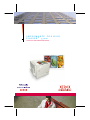 1
1
-
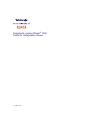 2
2
-
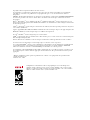 3
3
-
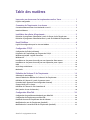 4
4
-
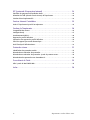 5
5
-
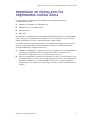 6
6
-
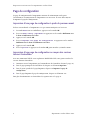 7
7
-
 8
8
-
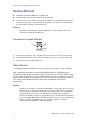 9
9
-
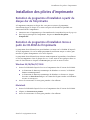 10
10
-
 11
11
-
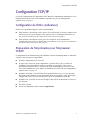 12
12
-
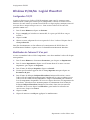 13
13
-
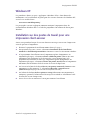 14
14
-
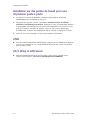 15
15
-
 16
16
-
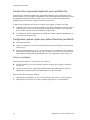 17
17
-
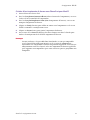 18
18
-
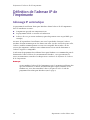 19
19
-
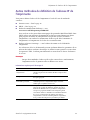 20
20
-
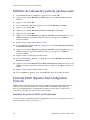 21
21
-
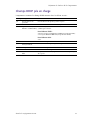 22
22
-
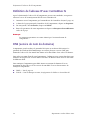 23
23
-
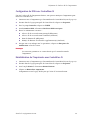 24
24
-
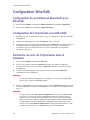 25
25
-
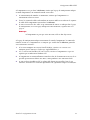 26
26
-
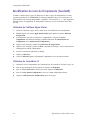 27
27
-
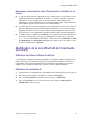 28
28
-
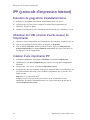 29
29
-
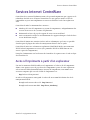 30
30
-
 31
31
-
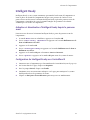 32
32
-
 33
33
-
 34
34
-
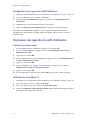 35
35
-
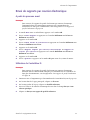 36
36
-
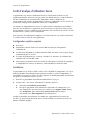 37
37
-
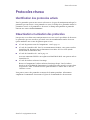 38
38
-
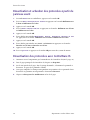 39
39
-
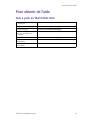 40
40
-
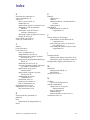 41
41
-
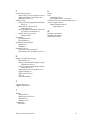 42
42
-
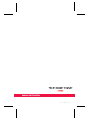 43
43
Xerox 7700 Le manuel du propriétaire
- Catégorie
- Imprimer
- Taper
- Le manuel du propriétaire
- Ce manuel convient également à
Documents connexes
-
Xerox WORKCENTRE C2424 Le manuel du propriétaire
-
Xerox 5500 Le manuel du propriétaire
-
Xerox 4400 Le manuel du propriétaire
-
Xerox 6360 Le manuel du propriétaire
-
Xerox DOCUPRINT N4525 Le manuel du propriétaire
-
Xerox PHASER 7760 Le manuel du propriétaire
-
Xerox Phaser 8550 Le manuel du propriétaire
-
Xerox PHASER 3600 Le manuel du propriétaire
-
Xerox 3400N - Phaser B/W Laser Printer Guide d'installation
-
Xerox 6130 Le manuel du propriétaire